AutoCAD教程之对象编辑旋转技巧
作者:本站整理 时间:2015-03-20
对象编辑的旋转是AutoCAD学习过程中的一个难点,也是很多初学者难以理解的一个地方。小编精心准备了相关的教程,教大家对象编辑旋转的技巧,希望可以帮到各位网友。
对象旋转有两种方法:一种是指定绝对角度旋转,另一种是通过相对基准参照角度旋转。默认情况下输入正值角度,按逆时针方向旋转,输入负值,按顺时针方向旋转。
旋转对象的命令是rotate,可以通过以下方法激活rotate命令。
1、菜单栏【修改】--“旋转”。
2、单击“修改”工具栏上的“旋转”图标。
3、在命令行中输入rotate或者ro并回车。
复制(C): 创建旋转对象A的副本B,得到两个对象,如图。如果不选择“复制(C)”选项,则只有旋转后的对象B自己。
命令: _rotate
UCS 当前的正角方向: ANGDIR=逆时针 ANGBASE=0
选择对象: 找到 1 个
选择对象: 找到 1 个,总计 2 个
选择对象:
指定基点:--/*点O*/
指定旋转角度,或 [复制(C)/参照(R)] <0>: c 旋转一组选定对象。
指定旋转角度,或 [复制(C)/参照(R)] <0>: 60
参照(R): 将对象从指定的角度旋转到新的绝对角度。如图,将对象B旋转,“指定参照角 <0>:”,选择默认的0°,0°表示以对象B自身为参照基准,“指定新角度或 [点(P)] <0>: 60”,即相对于对象B旋转60°得到对象C。
命令: _rotate
UCS 当前的正角方向: ANGDIR=逆时针 ANGBASE=0
选择对象: 找到 1 个
选择对象: 找到 1 个,总计 2 个
选择对象:
指定基点:
指定旋转角度,或 [复制(C)/参照(R)] <60>: r
指定参照角 <0>:
指定新角度或 [点(P)] <0>: 60
在不执行任何命令的前提下,在绘图区内选择旋转对象,单击鼠标右键,在弹出的快捷菜单中选择“旋转”,同样可以进行旋转操作。
相关文章
相关推荐
-
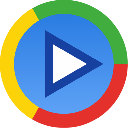
影音先锋官方免费版 V9.99982
-

精品数据恢复软件电脑版 v3.85
-

safe3 web漏洞扫描系统企业版 V18.5.1官方版(网站安全性检测工具)
-

钱方QPOS PC 2.5.4(智能pos机)
-
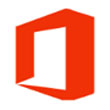
Office 2016 Visio简体中文版
-

KingPlayer(金山影霸)官方版 V3.0.0.2
-

FileZilla官方版
-

Android Studio汉化包下载
-

招商银行专业版官方版
-

UCanAccess 2.0.9.4(开发工具)
-
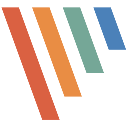
PicPick官方安装版 V5.1.3.0
-

VueScan V9.5.31.0中文版(扫描仪)
-

网易云音乐PC端官方下载版V1.9.1.36572电脑版(网易云音乐客户端)
-

Miranda IM x64绿色版 V0.10.60
-

Aida64 business edition中文版 v5.80.400
-

得力3757考勤机软件官方版



